에버노트의 크롬 확장 프로그램 웹 클리퍼를 사용하면 웹페이지를 에버노트에 저장 및 보관할 수 있습니다. 나중에 다시 봐야 할 페이지 및 티스토리 백업용으로도 좋은 선택이 될 수 있을 것 같습니다.
에버노트 웹 클리퍼 설치 방법
웹 페이지를 스크랩할 수 있는 웹 클리퍼는 크롬 앱스토어에서 확장 프로그램 형식으로 설치할 수 있습니다.
크롬 확장 프로그램 설치 및 아이콘 고정 방법은 아래 링크를 통해 확인해 보시기 바랍니다.
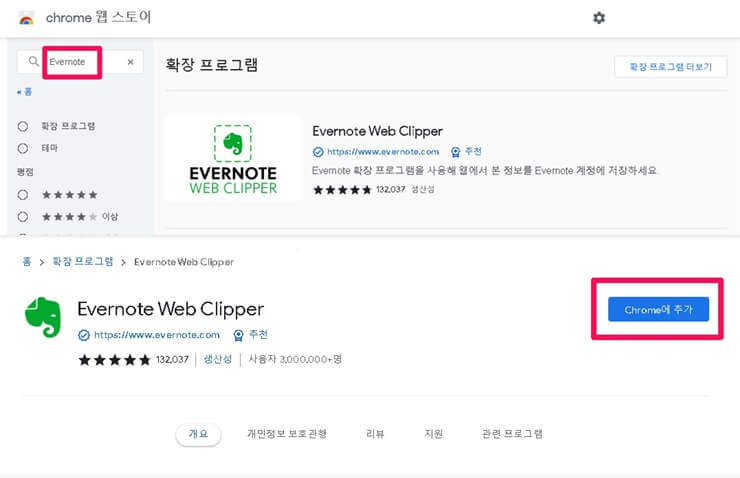
에버노트 웹 클리퍼 사용방법
- 스크랩할 페이지 방문
- 우측 상단의 웹 클리퍼 아이콘 클릭
- 스크랩 형식 선택(기사, 간소화된 기사, 전체 페이지, 스크린샷)
- 나중에 스크랩한 목적과 이유 등을 의견란에 적으면 스크랩한 페이지 상단에 주석이 달립니다.
- 스크랩 저장
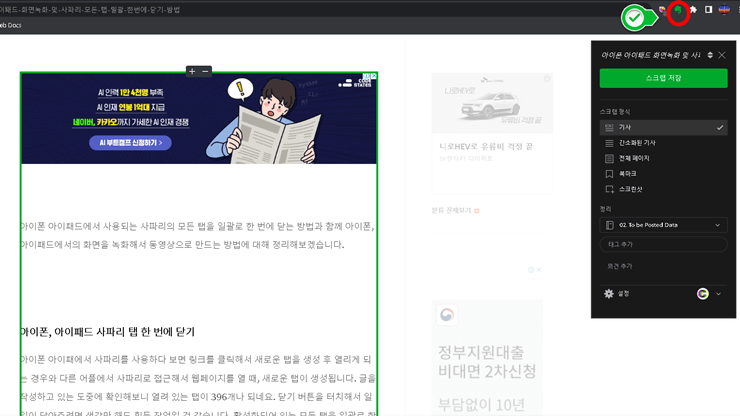
스크랩 형식
기사
웹페이지의 본문 단락 부분을 자동으로 감지해서 스크랩 영역을 선정합니다. +, - 버튼을 클릭해서 선택 영역을 조절할 수 있습니다.
간소화된 기사
페이지에 적용된 서식과 레이아웃이 제거되어 노트가 깔끔하게 스크랩 보관할 수 있습니다.
전체 페이지
페이지의 모든 요소가 포함되어 저장됩니다.
북마크
블로그 메인 페이지의 글목록과 비슷하게 썸네일과 함께, 간략한 텍스트 및 링크가 저장이 됩니다.
스크린샷
웹 페이지의 특정 영역을 캡처해 이미지로 저장할 수 있습니다. 에버노트의 이미지 수정 기능을 사용하면 여러 가지 정보가 가미된 이미지를 생성할 수 있습니다.
에버노트 웹 클리퍼 활용
나중에 다시 봐야 될 페이지 저장
필요한 정보를 찾기 위해 구글링을 하게 되면, 여러 페이지를 방문하는데 이때 방문한 페이지를 나중에 다시 찾아보려는 수고나 어떤 경우에는 찾지 못하는 경우가 있는데 저는 이경우를 조금이나마 방지하기 위해 나중에 다시 봐야 되거나 할 필요성이 있는 페이지들은 웹 클리퍼를 사용해서 웹페이지를 저장 및 보관하고, 코멘트를 남겨 왜 저장했는지 이유까지 적어준다면 나중에 다시 찾아볼 때 보관한 이유까지 알 수 있어 활용성이 좋습니다.
티스토리 블로그 백업용
티스토리 블로그를 운영하다 보면 일명 이사 가는 경우가 존재하는데요. 기존에 포스팅한 자료를 백업할 때, 에버노트 웹 클리퍼를 사용하면 깔끔하게 포스팅 내용을 복사 및 보관이 가능하게 해 줍니다.
댓글